تحميل جوجل كروم للاندرويد TV
تعد اجهزة تيفي بوكس Android TV أجهزة رائعة لبث المحتوى والألعاب وتشغيل خوادم الوسائط. ومع ذلك ، فإن أحد عيوب هذه الأجهزة هو أنها لا تأتي مع متصفح مثبت مسبقًا ، ولا يتوفر تطبيق جوجل كروم في متجر جوجل بلاي للاندرويد tv. ومع ذلك ، لا يزال من الممكن تحميل جوجل كروم للاندرويد TV ، وستوضح لك هذه المقالة كيفية القيام بذلك.
تحميل جوجل كروم للاندرويد TV باستخدام متجر تطبيقات تابع لجهة خارجية
تتمثل إحدى طرق تحميل جوجل كروم للاندرويد TV في استخدام متجر تطبيقات تابع لجهة خارجية. Aptoide TV هو متجر تطبيقات Android مستقل يحتوي على أكثر من 2500 تطبيق مجاني. لاستخدام Aptoide ، تحتاج إلى تحميله على جهاز Android TV Box. يمكنك القيام بذلك عن طريق تنزيل Puffin TV Browser وتثبيته أو عن طريق تنزيل Aptoide TV APK على جهاز الكمبيوتر الخاص بك ونقله إلى جهاز Android TV box عبر USB او يمكنك تنزيله باستخدام تطبيق Downloader عبر الرمز349093 .
بمجرد تثبيت Aptoide ، يمكنك البحث عن Google Chrome في تطبيق Aptoide وتثبيته بالنقر فوق زر التثبيت. سيهتم Aptoide بالباقي ، وستجد Chrome مدرجًا ضمن تطبيقاتك الأخرى على Android TV box.
تنزيل جوجل كروم ملف APK من الموقع الرسمي
تحميل جوجل كروم للاندرويد TV باستخدام Downloader
هناك طريقة أخرى لتحميل جوجل كروم للاندرويد TV وهي تنزيل ملف APK باستخدام تطبيق Downloader by aftvnews وتثبيته على جهازك تابع الخطوات.
- اولا تحتاج الى تثبيت تطبيق Downloader، من خلال البحث عنه في متجر التطبيقات .
بعد تنزيل ملف APK ، استخدم مستكشف الملفات على جهاز Android TV لتحديد موقعه وانقر فوقه لبدء عملية التثبيت. سيكون هناك عدة مطالبات على الشاشة للموافقة عليها ، لكن عملية التثبيت سريعة وسهلة.
الوصول إلى Chrome للتلفزيون سمارت Android TV
بعد تثبيت Chrome على Android TV ، قد لا يظهر على الشاشة الرئيسية لجهازك. للوصول إلى التطبيقات التي تم تحميلها بشكل جانبي ، يمكنك استخدام قائمة الإعدادات أو تثبيت تطبيق لاظهار التطبيقات المخفية مثل Sideload Launcher للتلفزيون متوفر على جوجل بلاي.
أحد الإعدادات التي تحتاج إلى تغييرها عند تحميل جوجل كروم للاندرويد TV هو تمكين "السماح للتطبيقات من مصادر غير معروفة" في قسم الأمان والقيود في قائمة الإعدادات. سيسمح لك ذلك بتثبيت التطبيقات من مصادر أخرى غير متجر Google Play.
الاسئلة الشائعة
- هل يمكنني استخدام Google Chrome على أي تلفزيون يعمل بنظام Android؟
نعم ، طالما أن Android TV الخاص بك لديه حق الوصول إلى متجر Google Play ، يمكنك تنزيل Google Chrome واستخدامه.
- هل أحتاج إلى حساب Google لاستخدام Google Chrome على Android TV؟
لا ، لست بحاجة إلى حساب Google لاستخدام Google Chrome ، ولكن تسجيل الدخول يمكنه مزامنة بياناتك عبر الأجهزة.
- هل يمكنني استخدام الماوس مع Google Chrome على Android TV؟
نعم ، يمكنك استخدام الماوس أو لوحة المفاتيح اللاسلكية للتنقل عبر Google Chrome على تلفزيون سمارت اندرويد .
- هل يمكنني استخدام أدوات منع الإعلانات مع Google Chrome على Android TV؟
لا، يمكنك تثبيت أدوات منع الإعلانات كملحقات في Google Chrome على Android TV.
- هل هناك أي مشاكل معروفة في استخدام Google Chrome على Android TV؟
بينما يعد Google Chrome متصفحًا موثوقًا به ، فقد أبلغ بعض المستخدمين عن مشكلات في التشغيل على مواقع ويب معينة أو حدوث أعطال. يمكن أن يساعد مسح ذاكرة التخزين المؤقت .
ختاما
يمكن تحميل وتثبيت جوجل كروم للاندرويد TV باستخدام متجر تطبيقات تابع لجهة خارجية أو تنزيل ملف APK وتحميله على جهازك. بغض النظر عن الطريقة التي تختارها ، تأكد من تغيير إعداد "السماح للتطبيقات من مصادر غير معروفة" قبل تثبيت التطبيق. باتباع الخطوات الموضحة في هذه المقالة ، يمكنك الاستمتاع بتصفح الويب على جهاز Android TV box باستخدام Google Chrome.

.webp)


.webp)
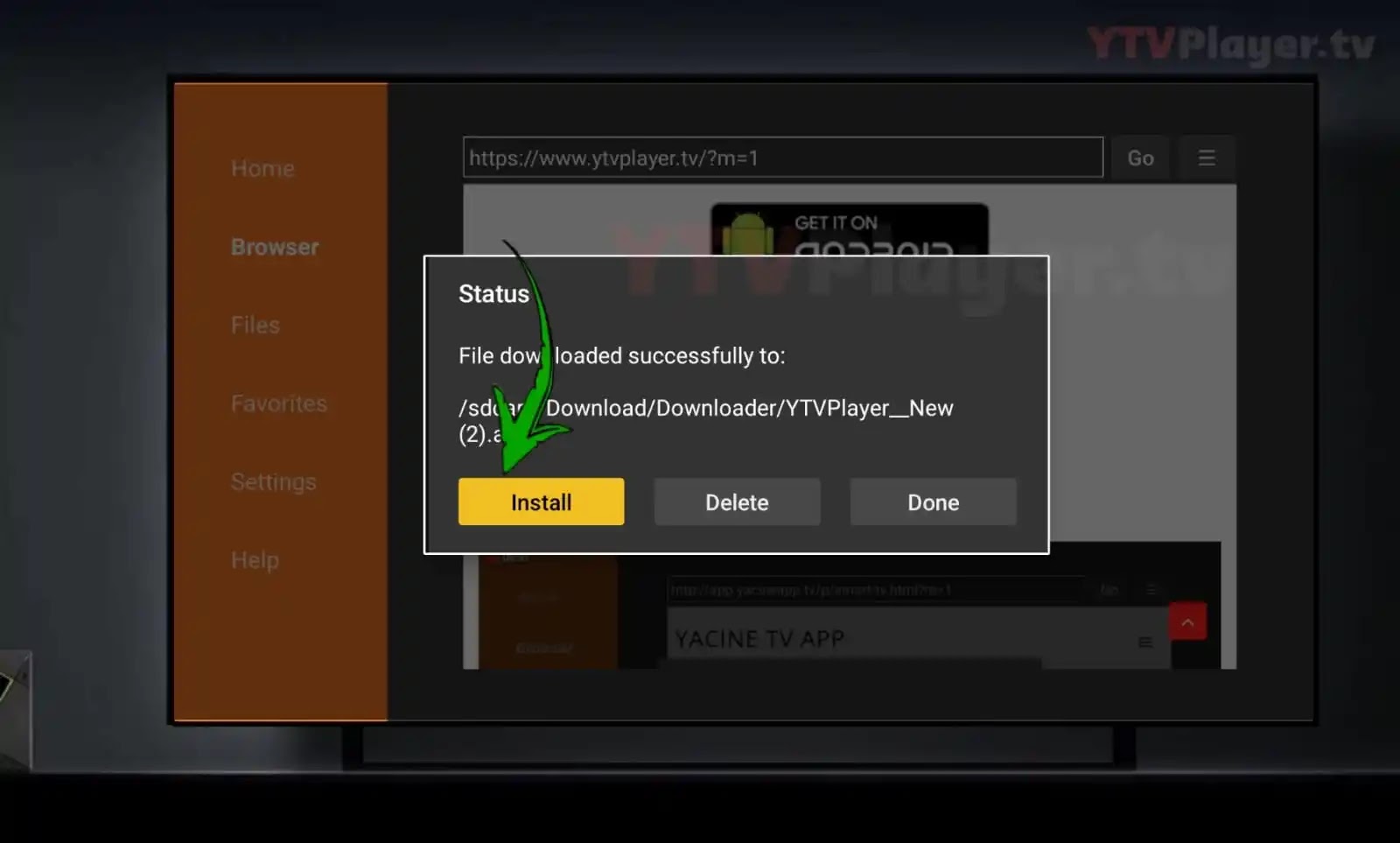
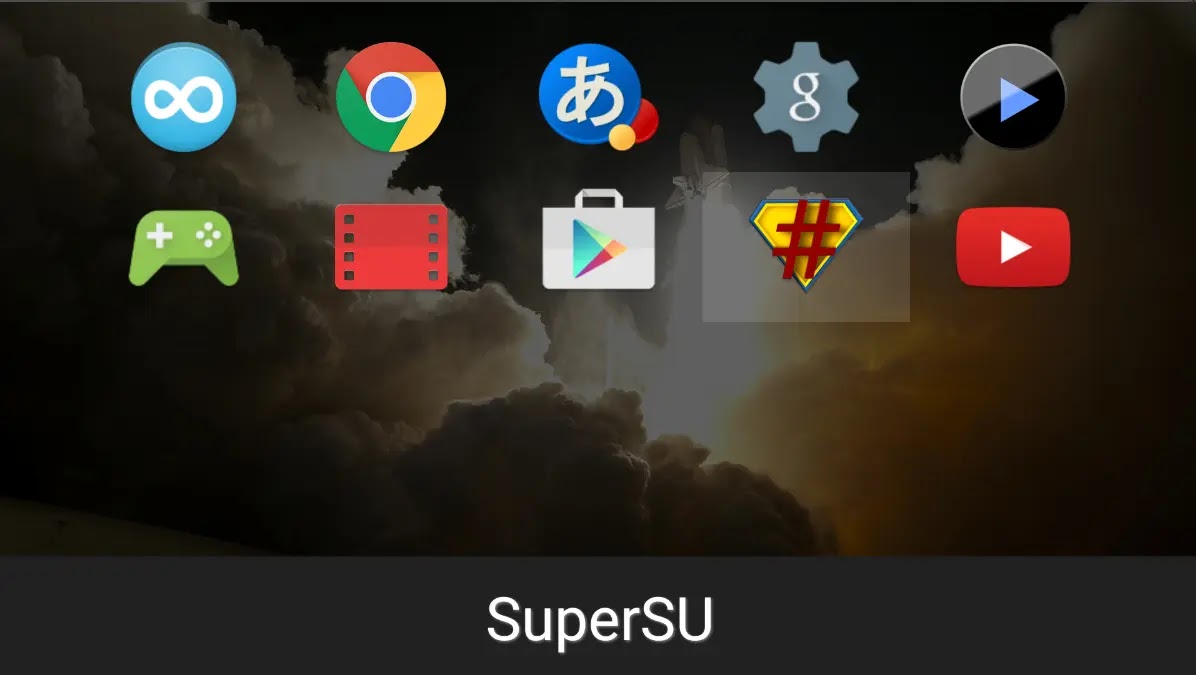
إرسال تعليق